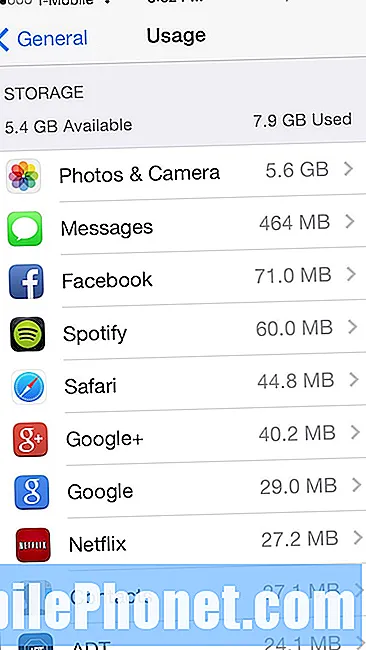Το #Oppo # F7 είναι ένα από τα μοντέλα smartphone μεσαίας κατηγορίας Android που διατίθενται στην αγορά και διαθέτει ένα εξαιρετικό σύστημα κάμερας. Αυτό το τηλέφωνο που κυκλοφόρησε για πρώτη φορά τον Απρίλιο του 2018 διαθέτει οθόνη IPS LCD 6,23 ιντσών με ανάλυση 1080 x 2280 pixel και προστατεύεται από το Corning Gorilla Glass 5. Έρχεται με πίσω κάμερα 16MP και κάμερα selfie 25MP στο μπροστινό μέρος. Κάτω από την κουκούλα είναι ένας επεξεργαστής Mediatek MT6771 Helio P60 octa core που συνδυάζεται με 6 GB μνήμης RAM. Παρόλο που πρόκειται για μια συσκευή με καλή απόδοση, υπάρχουν περιπτώσεις όπου μπορεί να προκύψουν ορισμένα ζητήματα τα οποία θα αντιμετωπίσουμε σήμερα. Σε αυτήν την τελευταία δόση της σειράς αντιμετώπισης προβλημάτων, θα αντιμετωπίσουμε το Oppo F7 που δεν θα ενεργοποιηθεί.
Εάν διαθέτετε Oppo F7 ή οποιαδήποτε άλλη συσκευή Android για αυτό το θέμα, μπορείτε να επικοινωνήσετε μαζί μας χρησιμοποιώντας αυτήν τη φόρμα. Θα χαρούμε πολύ να σας βοηθήσουμε με οποιαδήποτε ανησυχία μπορεί να έχετε με τη συσκευή σας. Αυτή είναι μια δωρεάν υπηρεσία που προσφέρουμε χωρίς συνημμένα. Ζητάμε, ωστόσο, όταν επικοινωνείτε μαζί μας, προσπαθήστε να είστε όσο το δυνατόν πιο λεπτομερείς, ώστε να μπορεί να γίνει ακριβής αξιολόγηση και να δοθεί η σωστή λύση.
Πώς να διορθώσετε το Oppo F7 δεν θα ενεργοποιήσει το ζήτημα
Ένα από τα σημαντικότερα προβλήματα που μπορεί να προκύψουν σε μια κινητή συσκευή είναι όταν δεν ενεργοποιείται. Αυτό μπορεί να γίνει αρκετά απογοητευτικό πρόβλημα, ειδικά εάν έχετε αποθηκευμένα δεδομένα στο τηλέφωνό σας που θέλετε να ανακτήσετε. Σε ορισμένες περιπτώσεις αυτό μπορεί να οφείλεται σε ελαττωματικό στοιχείο υλικού ενώ σε άλλες μπορεί να οφείλεται σε σφάλμα λογισμικού.
Παρακάτω αναφέρονται τα συνιστώμενα βήματα αντιμετώπισης προβλημάτων που πρέπει να εκτελέσετε εάν αντιμετωπίσετε αυτό το συγκεκριμένο πρόβλημα.
Βεβαιωθείτε ότι η μπαταρία του τηλεφώνου είναι φορτισμένη
Το πρώτο πράγμα που πρέπει να κάνετε είναι να βεβαιωθείτε ότι το πρόβλημα δεν προκαλείται από εξαντλημένη μπαταρία.
- Καθαρίστε τη θύρα φόρτισης του τηλεφώνου χρησιμοποιώντας ένα δοχείο πεπιεσμένου αέρα. Βεβαιωθείτε ότι έχουν αφαιρεθεί τυχόν ακαθαρσίες ή συντρίμμια σε αυτή τη θύρα.
- Φορτίστε πλήρως το τηλέφωνο χρησιμοποιώντας τον φορτιστή τοίχου.
- Σε περίπτωση που το τηλέφωνο δεν φορτίζει, δοκιμάστε να χρησιμοποιήσετε διαφορετικό καλώδιο φόρτισης και φορτιστή τοίχου.Θα πρέπει επίσης να δοκιμάσετε τη φόρτιση του τηλεφώνου από μια θύρα USB υπολογιστή σε περίπτωση που η φόρτιση χρησιμοποιώντας τον φορτιστή τοίχου δεν λειτουργεί.
Μόλις φορτιστεί πλήρως η μπαταρία, δοκιμάστε να ενεργοποιήσετε το τηλέφωνο. Εάν εξακολουθεί να μην ενεργοποιείται, συνεχίστε με τα πρόσθετα βήματα αντιμετώπισης προβλημάτων που αναφέρονται παρακάτω.
Εκτελέστε μια μαλακή επαναφορά
Το τηλέφωνό σας συνήθως αποθηκεύει προσωρινά δεδομένα που μπορεί να καταστραφούν. Αυτά τα κατεστραμμένα δεδομένα μπορούν συνήθως να προκαλέσουν αυτόν τον τύπο προβλήματος. Για να το διορθώσετε αυτό θα πρέπει να κάνετε είναι να ανανεώσετε το λογισμικό του τηλεφώνου κάνοντας μια μαλακή επαναφορά. Αυτό συνήθως επιλύει το πρόβλημα που προκαλείται από μικρές δυσλειτουργίες λογισμικού.
- Πατήστε και κρατήστε πατημένο το πλήκτρο λειτουργίας για έως και 45 δευτερόλεπτα.
- Περιμένετε κατά την επανεκκίνηση της συσκευής.
Ελέγξτε εάν το Oppo F7 δεν θα ενεργοποιηθεί εξακολουθεί να εμφανίζεται.
Ξεκινήστε το τηλέφωνο σε ασφαλή λειτουργία
Μερικές φορές μια εφαρμογή που κατεβάσατε από το Google Play Store μπορεί να προκαλέσει αυτό το συγκεκριμένο πρόβλημα. Για να ελέγξετε αν συμβαίνει αυτό, θα πρέπει να ξεκινήσετε το τηλέφωνο σε ασφαλή λειτουργία, καθώς επιτρέπεται η εκτέλεση μόνο των προεγκατεστημένων εφαρμογών σε αυτήν τη λειτουργία.
- Απενεργοποιήστε το τηλέφωνό σας.
- Πατήστε και κρατήστε πατημένο το κουμπί λειτουργίας.
- Απελευθερώστε το κουμπί λειτουργίας και κρατήστε πατημένο το πλήκτρο μείωσης έντασης όταν βλέπετε το κινούμενο σχέδιο Oppo.
- Συνεχίστε να κρατάτε το πλήκτρο μείωσης έντασης έως ότου εμφανιστεί η ασφαλής λειτουργία.
Εάν το τηλέφωνό σας ξεκινήσει σε αυτήν τη λειτουργία, τότε το πρόβλημα θα μπορούσε να προκληθεί από μια εφαρμογή που κατεβάσατε. Μάθετε ποια εφαρμογή προκαλεί το πρόβλημα και, στη συνέχεια, απεγκαταστήστε την.
Θα πρέπει να κάνετε μια μέθοδο δοκιμής και σφάλματος για να μάθετε ποια εφαρμογή προκαλεί αυτό το πρόβλημα. Απεγκαταστήστε μια εφαρμογή και, στη συνέχεια, ελέγξτε εάν παρουσιάζεται το πρόβλημα. Επαναλάβετε αυτό έως ότου το ζήτημα δεν εμφανιστεί πλέον. Η τελευταία εφαρμογή που απεγκαταστήσατε πιθανότατα προκαλεί το πρόβλημα.
Σκουπίστε το διαμέρισμα της προσωρινής μνήμης
Υπάρχουν περιπτώσεις κατά τις οποίες ένα κατεστραμμένο σύστημα προσωρινής αποθήκευσης δεδομένων μπορεί να προκαλέσει αυτό το πρόβλημα. Επομένως, είναι καλή ιδέα να διαγράψετε αυτά τα δεδομένα, καθώς το τηλέφωνο θα αναδημιουργήσει αυτά τα δεδομένα μόλις ξεκινήσει ξανά.
- Πατήστε το πλήκτρο λειτουργίας και επιλέξτε την επιλογή Απενεργοποίηση. Εάν η οθόνη είναι παγωμένη ή δεν αποκρίνεται, μπορείτε να κρατήσετε πατημένο το πλήκτρο λειτουργίας για αρκετά δευτερόλεπτα μέχρι να απενεργοποιηθεί η συσκευή.
- Πατήστε τα πλήκτρα μείωσης έντασης και λειτουργίας για λίγα λεπτά.
- Αφήστε όλα τα κουμπιά όταν εμφανιστεί το λογότυπο OPPO.
- Επιλέξτε γλώσσα.
- Επιλέξτε Wipe Cache Partition.
- Πατήστε εντάξει
- Επανεκκινήστε το τηλέφωνο.
Ελέγξτε εάν το Oppo F7 δεν θα ενεργοποιηθεί εξακολουθεί να εμφανίζεται.
Εκτελέστε επαναφορά εργοστασιακών ρυθμίσεων
Ένα τελευταίο βήμα αντιμετώπισης προβλημάτων που πρέπει να λάβετε υπόψη είναι η επαναφορά εργοστασιακών ρυθμίσεων. Αυτό θα επαναφέρει το τηλέφωνό σας στην αρχική του εργοστασιακή κατάσταση. Λάβετε υπόψη ότι τα δεδομένα του τηλεφώνου σας θα διαγραφούν κατά τη διαδικασία.
- Πατήστε το πλήκτρο λειτουργίας και επιλέξτε την επιλογή Απενεργοποίηση. Εάν η οθόνη είναι παγωμένη ή δεν αποκρίνεται, μπορείτε να κρατήσετε πατημένο το πλήκτρο λειτουργίας για αρκετά δευτερόλεπτα μέχρι να απενεργοποιηθεί η συσκευή.
- Πατήστε τα πλήκτρα μείωσης έντασης και λειτουργίας για λίγα λεπτά.
- Αφήστε όλα τα κουμπιά όταν εμφανιστεί το λογότυπο OPPO.
- Επιλέξτε γλώσσα.
- Επιλέξτε Διαγραφή δεδομένων και Διαγραφή δεδομένων (Διατήρηση SMS, Επαφών και φωτογραφιών).
- Πατήστε εντάξει
- Επανεκκινήστε το τηλέφωνο.
Εάν τα παραπάνω βήματα δεν επιλύσουν το πρόβλημα, τότε θα πρέπει να φέρετε το τηλέφωνο σε ένα κέντρο σέρβις και να το ελέγξετε, καθώς αυτό πιθανότατα προκαλείται από ένα ελαττωματικό στοιχείο υλικού.